Im Bereich „Kontakte verwalten“ können Sie uns Ihre Kontakte mitteile, diese erstellen und bearbeiten.
Im folgenden, bebildertem Textbeitrag bzw. in der Schritt-für-Schritt Video-Anleitung erklären wir Ihnen, wie Sie dies tun können.
Rufen Sie das Kundencenter von CMO auf
Das Kundencenter erreichen Sie, indem Sie in Ihrem Browser folgende Internetseite aufrufen:
Im Bereich „Kontakte verwalten“ können Sie uns Ihre Kontakte mitteilen, diese erstellen und bearbeiten.
Dazu gehen Sie in unserem Kundencenter unter „Ihre Informationen“ auf den Button Ändern.
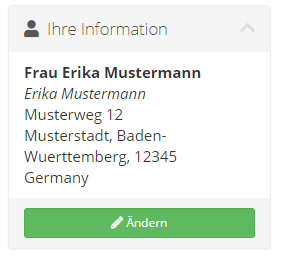 Drücken Sie auf den „Ändern“ Button um zu dem Punkt „Kontakte verwalten zu gelangen.
Drücken Sie auf den „Ändern“ Button um zu dem Punkt „Kontakte verwalten zu gelangen.
Der Punkt „Kontakte verwalten“ genauer erklärt
Unter dem Punkt „Kontakte verwalten“ können Sie neue Firmenkontakte hinzufügen oder bestehende Firmenkontakte bearbeiten.
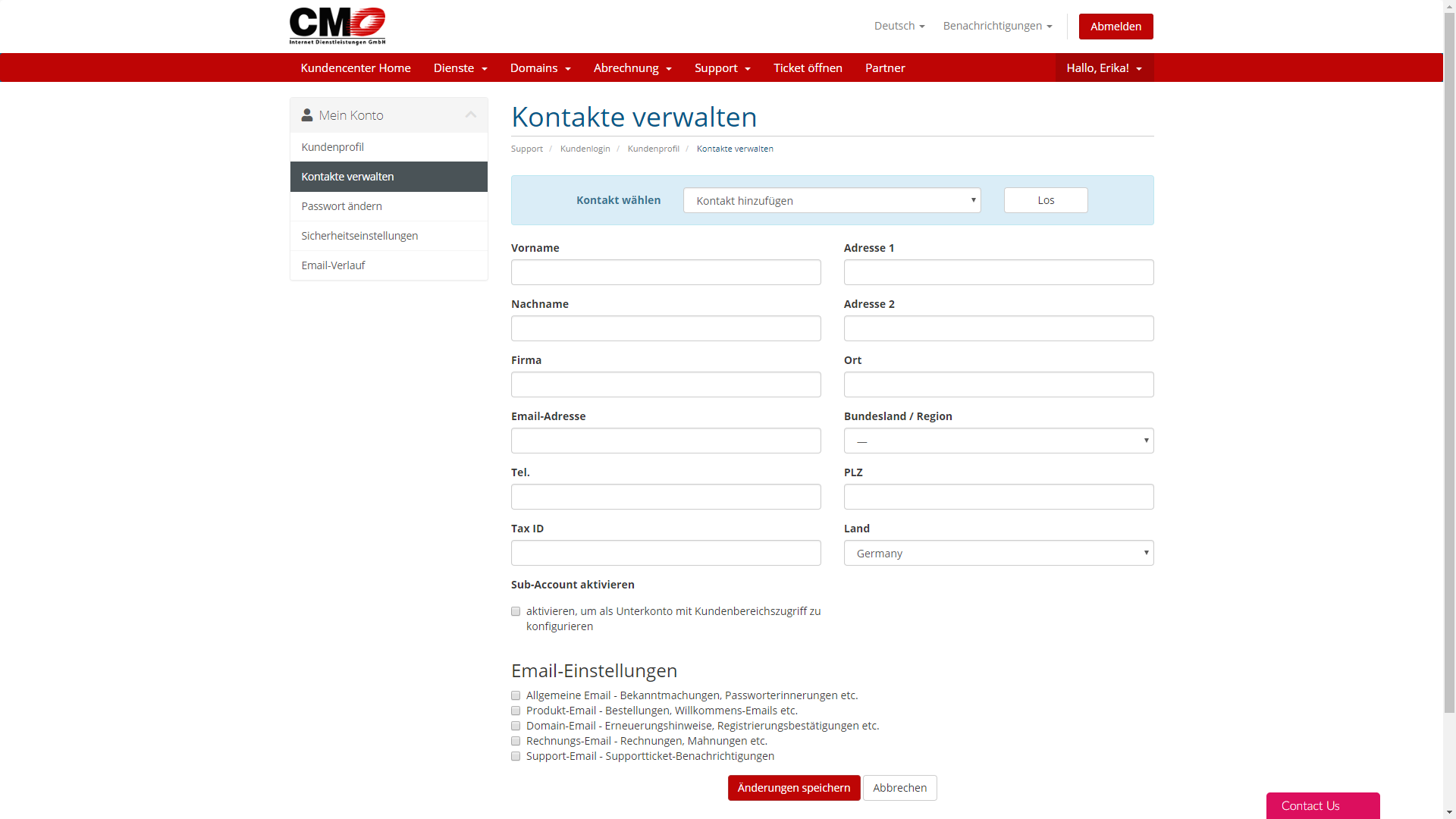 Unter dem Punkt „Kontakte verwalten“ können Sie Firmenkontakte hinzufügen oder bearbeiten.
Unter dem Punkt „Kontakte verwalten“ können Sie Firmenkontakte hinzufügen oder bearbeiten.
Dazu wählen Sie entweder aus dem DropDown-Menü einen bestehenden Kontakt aus um diesen zu bearbeiten, oder erstellen einen Neuen, indem Sie auf den Los Button drücken. Dann geben Sie alle benötigten Daten an und entscheiden sich für die Art von E-Mails, die der jeweilige Kontakt von uns erhalten soll. Nun haben Sie bei uns einen Kontakt für Ihre Firma hinzugefügt.
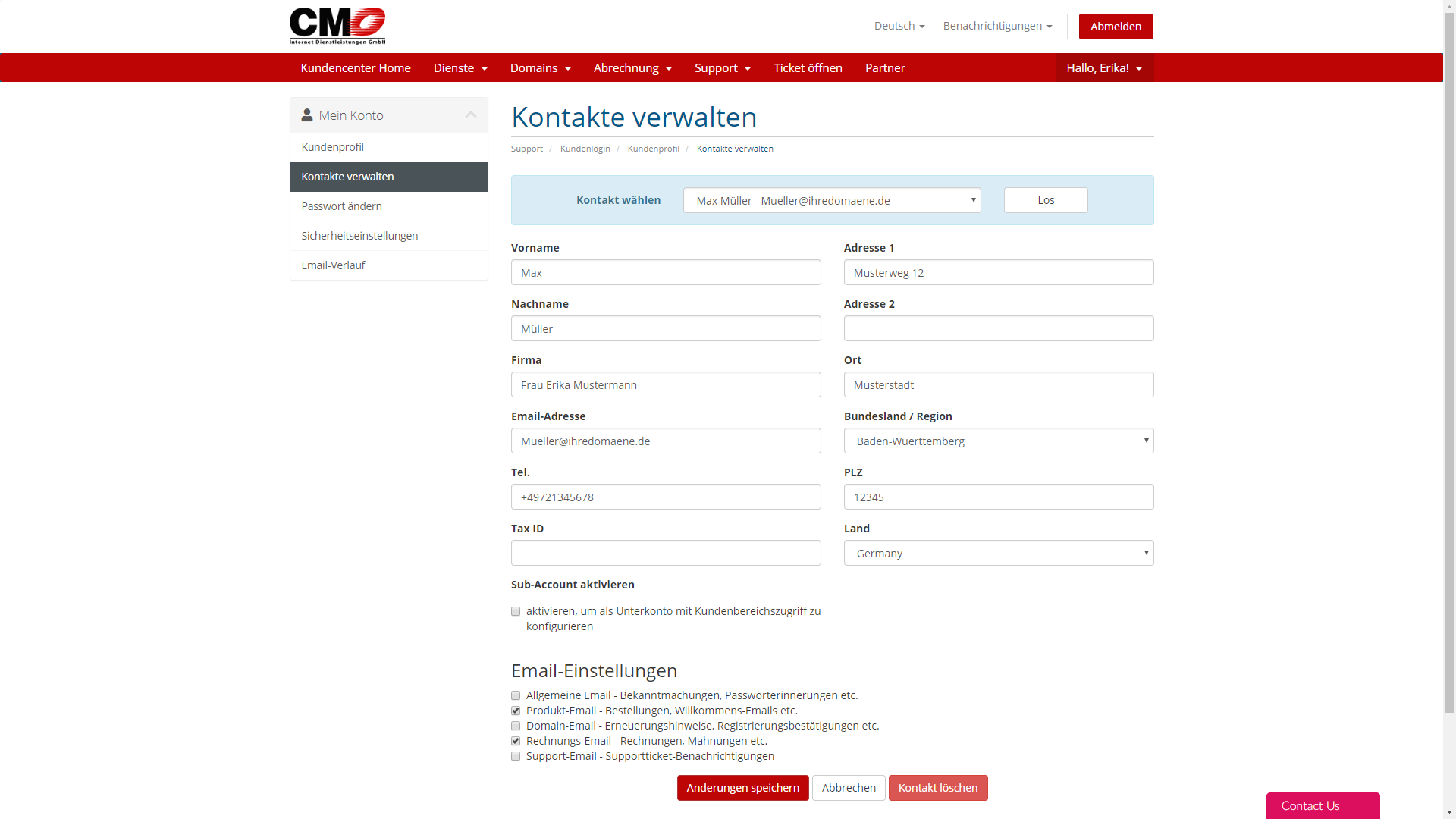 Geben Sie hier die benötigten Daten an und entscheiden Sie sich für die Art der E-Mails die der jeweilige Kontakt erhalten soll.
Geben Sie hier die benötigten Daten an und entscheiden Sie sich für die Art der E-Mails die der jeweilige Kontakt erhalten soll.
Außerdem können Sie den Kontakt als Sub-Account aktivieren. Das heißt Sie können diesem Kontakt bestimmte Rechte zuweisen, wie etwa das Bearbeiten des Hauptkontos, das Verwalten der Kontakte oder das Öffnen bzw Anzeigen von Support-Tickets. Dazu aktivieren sie den Punkt „Sub-Account aktivieren“, wählen die Unterkonto-Berechtigungen und vergeben dem Account ein Passwort, mit dem sich der Kontakt dann bei uns anmelden muss.
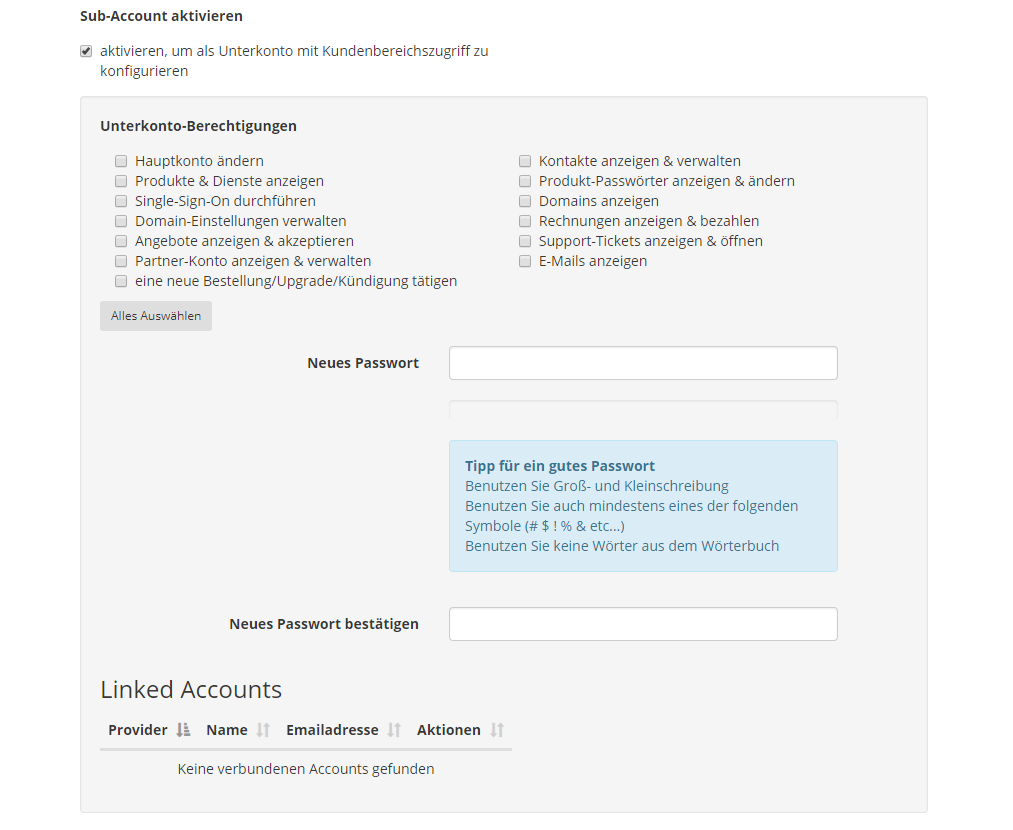 Hier können Sie die Einstellungen des Sub-Accounts vornehmen.
Hier können Sie die Einstellungen des Sub-Accounts vornehmen.
Diese Anleitung als Video ansehen
https://youtu.be/2Qu_PQ0jf4I Im Bereich „Kontakte verwalten“ können Sie uns Ihre Kontakte mitteilen, diese erstellen und bearbeiten.
Dazu gehen Sie in unserem Kundencenter unter „Ihre Informationen“ auf den Button Ändern.
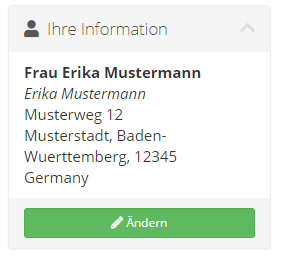 Drücken Sie auf den „Ändern“ Button um zu dem Punkt „Kontakte verwalten zu gelangen.
Drücken Sie auf den „Ändern“ Button um zu dem Punkt „Kontakte verwalten zu gelangen.
Der Punkt „Kontakte verwalten“ genauer erklärt
Unter dem Punkt „Kontakte verwalten“ können Sie neue Firmenkontakte hinzufügen oder bestehende Firmenkontakte bearbeiten.
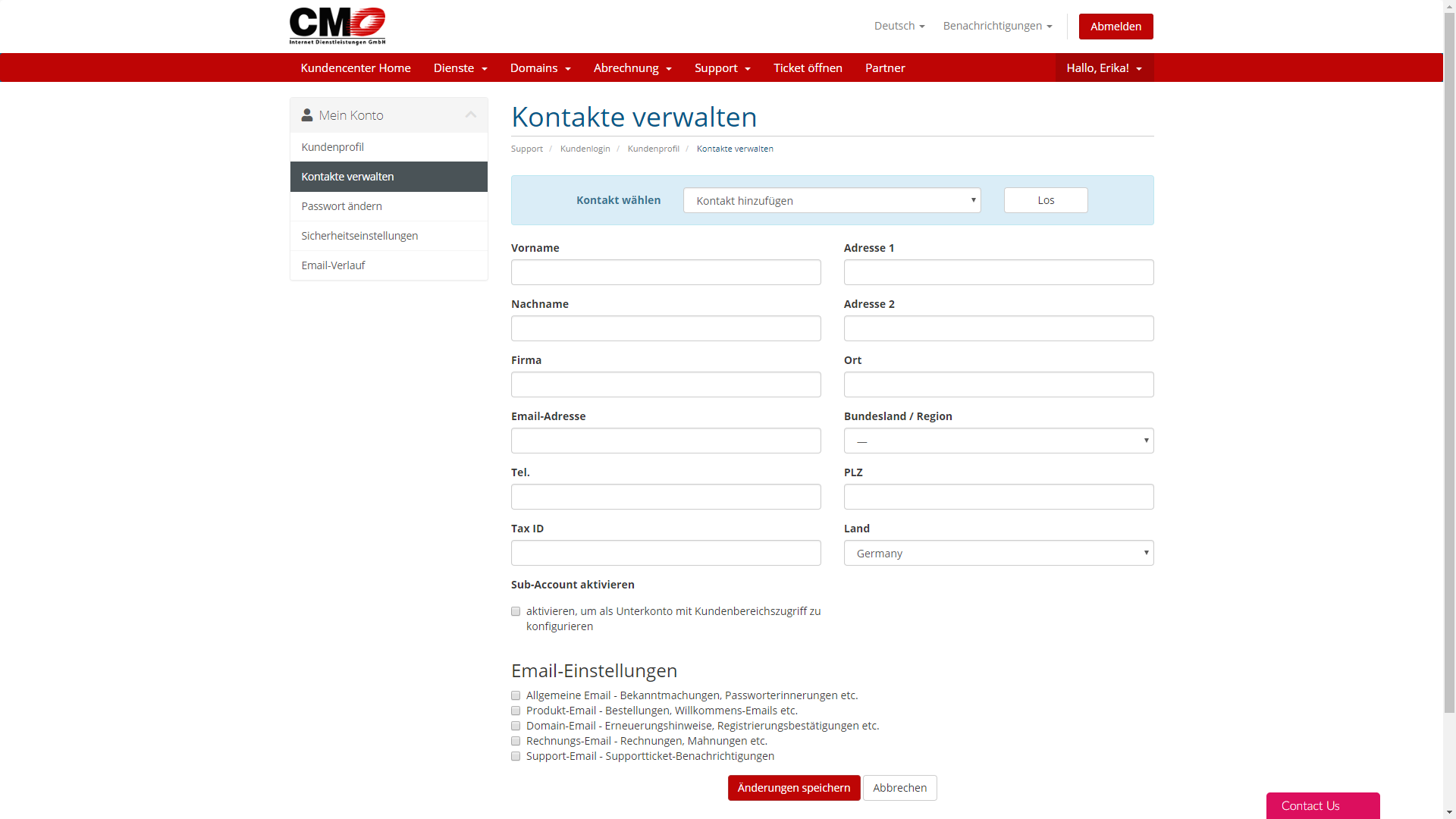 Unter dem Punkt „Kontakte verwalten“ können Sie Firmenkontakte hinzufügen oder bearbeiten.
Unter dem Punkt „Kontakte verwalten“ können Sie Firmenkontakte hinzufügen oder bearbeiten.
Dazu wählen Sie entweder aus dem DropDown-Menü einen bestehenden Kontakt aus um diesen zu bearbeiten, oder erstellen einen Neuen, indem Sie auf den Los Button drücken. Dann geben Sie alle benötigten Daten an und entscheiden sich für die Art von E-Mails, die der jeweilige Kontakt von uns erhalten soll. Nun haben Sie bei uns einen Kontakt für Ihre Firma hinzugefügt.
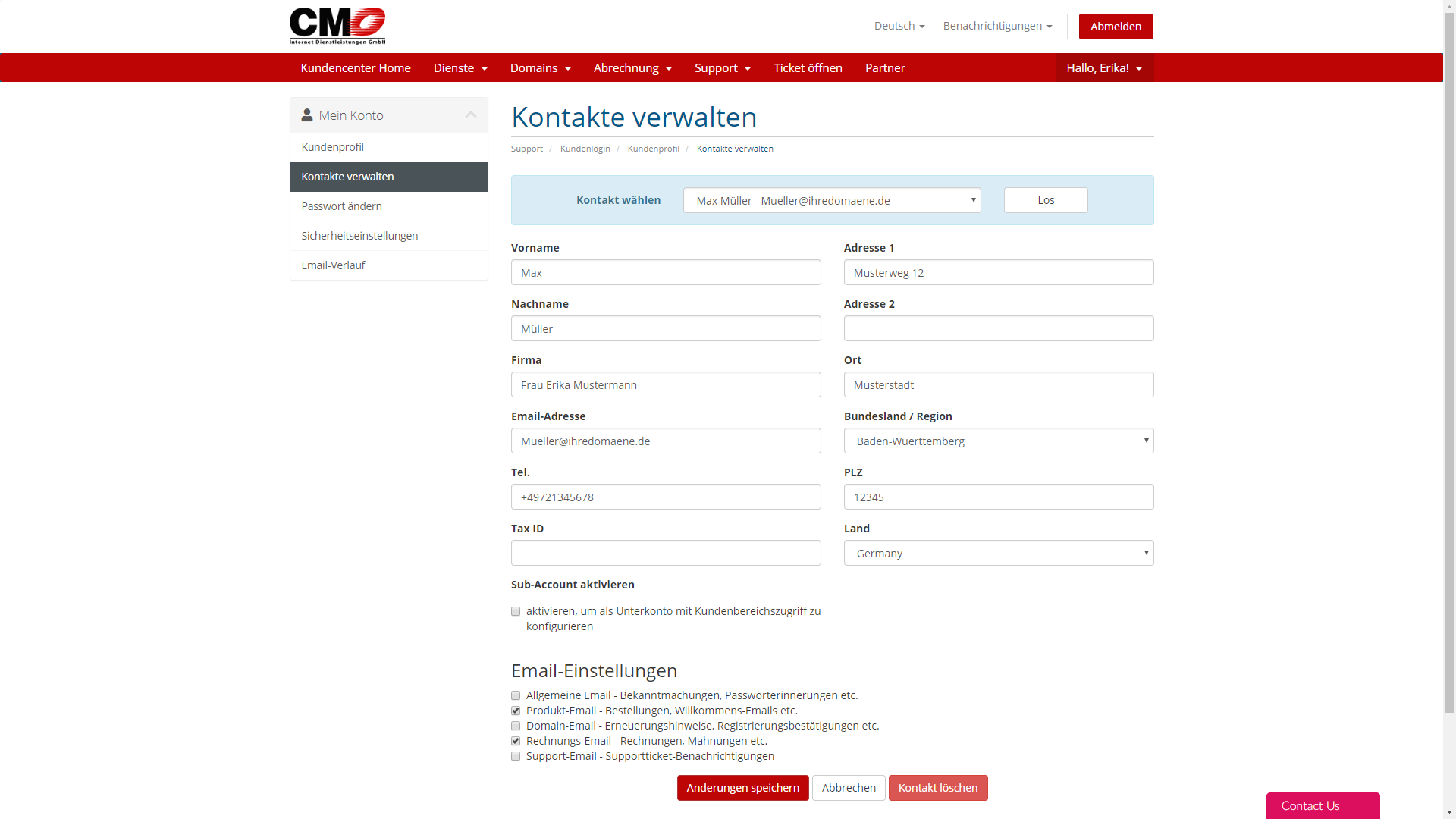 Geben Sie hier die benötigten Daten an und entscheiden Sie sich für die Art der E-Mails die der jeweilige Kontakt erhalten soll.
Geben Sie hier die benötigten Daten an und entscheiden Sie sich für die Art der E-Mails die der jeweilige Kontakt erhalten soll.
Außerdem können Sie den Kontakt als Sub-Account aktivieren. Das heißt Sie können diesem Kontakt bestimmte Rechte zuweisen, wie etwa das Bearbeiten des Hauptkontos, das Verwalten der Kontakte oder das Öffnen bzw Anzeigen von Support-Tickets. Dazu aktivieren sie den Punkt „Sub-Account aktivieren“, wählen die Unterkonto-Berechtigungen und vergeben dem Account ein Passwort, mit dem sich der Kontakt dann bei uns anmelden muss.
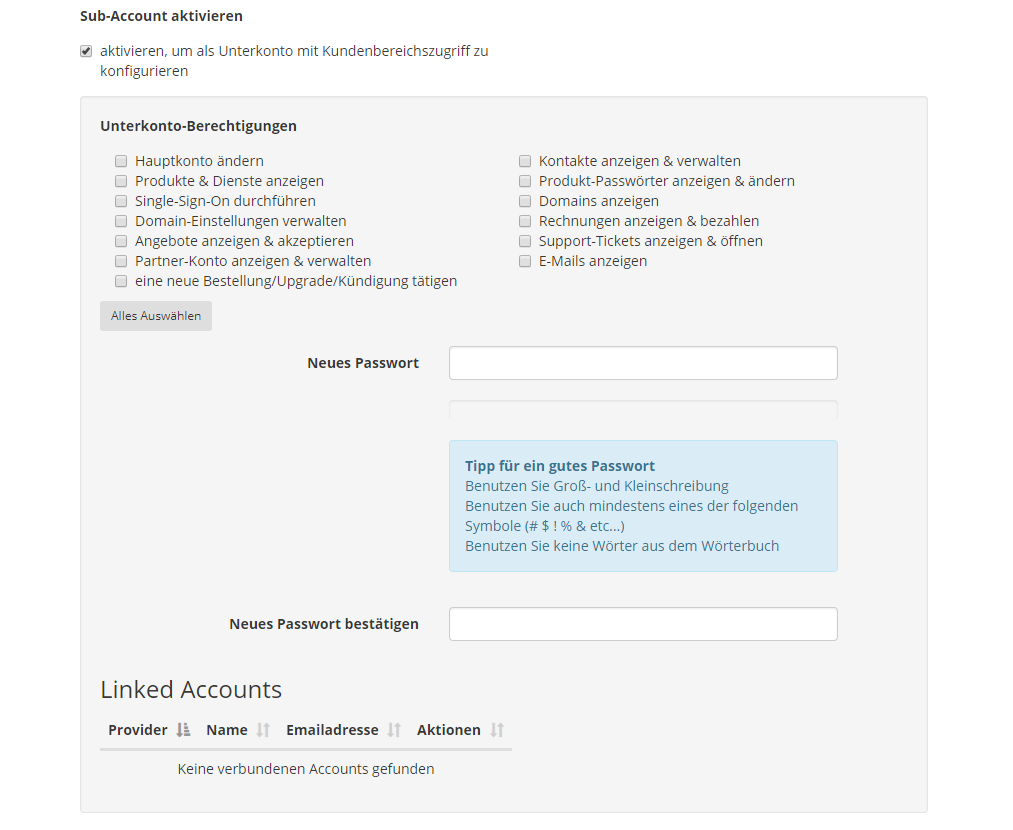 Hier können Sie die Einstellungen des Sub-Accounts vornehmen.
Hier können Sie die Einstellungen des Sub-Accounts vornehmen.
Video-Anleitung: Wie verwalten Sie Ihre Kontakte?
Diesen Beitrag in unserer Wissensdatenbank stellen wir Ihnen auch als Video in einer Schritt-für-Schritt-Anleitung zur Verfügung.
